[무선 공유기] Pi-Hole을 사용하도록 라우터를 구성하는 방법
Pi-Hole을 사용하는 동안 광고가 차단되지 않으면 다음 단계를 시도해보세요.
참고: 장치가 VPN 클라이언트를 사용하여 라우터에 연결하는 경우 광고를 차단할 수 없습니다.
라우터의 VPN 서버에 DNS 서버를 설정하는 방법을 참조하세요.
설정을 시작하기 전에 라우터의 펌웨어 버전을 확인하십시오.
라우터 펌웨어 버전이 3.0.0.4.386.45898 이상인 경우
WAN DNS 설정에서 pi-hole IP를 지정하십시오.
1단계: Wi-Fi 또는 이더넷 케이블을 통해 PC를 ASUS 라우터에 연결합니다.
2단계: 웹 브라우저를 열고 웹 GUI로 이동합니다(https://router.asus.com).
로그인 페이지에서 로그인 사용자 이름과 암호를 입력한 다음 [로그인]을 클릭합니다.

참고: 자세한 정보는 [무선 라우터] 라우터 GUI에 진입하는 방법을 참조하세요.
3단계: [LAN] -> [DHCP 서버] 탭으로 이동합니다.
4단계: 자동으로 DNS 서버에 연결을 [No]로 설정합니다.
5단계: DNS 서버에 장치 IP 주소를 입력하고 [Apply]을 클릭하여 저장합니다.

라이터 펌웨어 버전이 3.0.0.4.386.45898 미만일 경우
LAN 세팅에서 Pi-hole IP를 할당하려면 다음 단계를 따르십시오.
1단계: ASUS 라우터에 Wi-Fi 또는 이더넷 케이블을 통해 PC에 연결합니다.
2단계: 웹 브라우저를 열고 웹 GUI로 이동합니다(https://router.asus.com).
로그인 페이지에서 로그인 사용자 이름과 암호를 입력한 다음 [로그인]을 클릭합니다.

참고 : 자세한 정보는 [무선 라우터] 라우터 GUI에 진입하는 방법을 참조하세요.
3단계 : [LAN] -> [DHCP Server]을 선택합니다.
4단계: [수동 할당 활성화]를 활성화합니다.
5단계: 클라이언트 이름에 구성할 Pi-Hole을 선택하고 추가/삭제 버튼을 클릭합니다.
장치의 IP 주소를 확인하는 방법에 대한 정보는 [무선 라우터] ASUS 라우터에 연결된 장치를 확인하는 방법을 참조하세요.
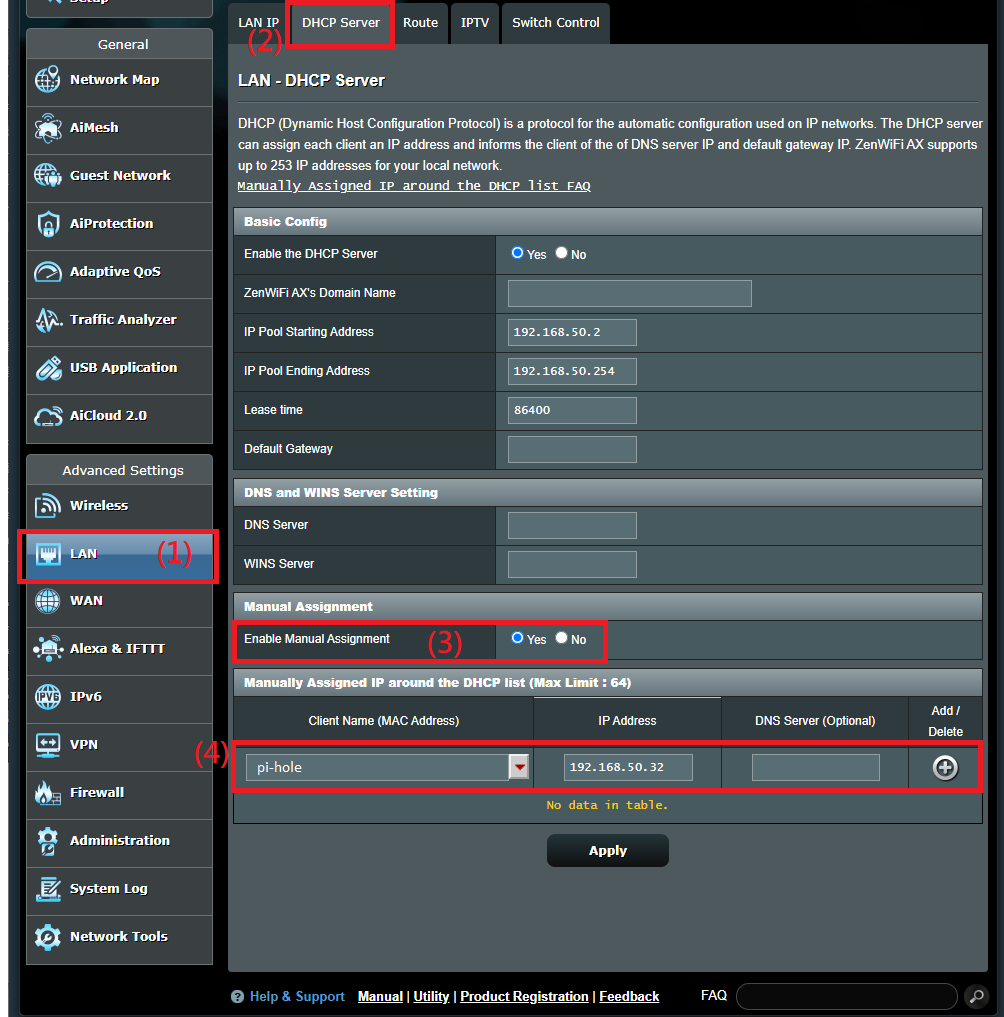
6단계: DNS 서버에 Pi-Hole IP 주소를 입력하고 [적용]을 클릭하여 저장합니다.
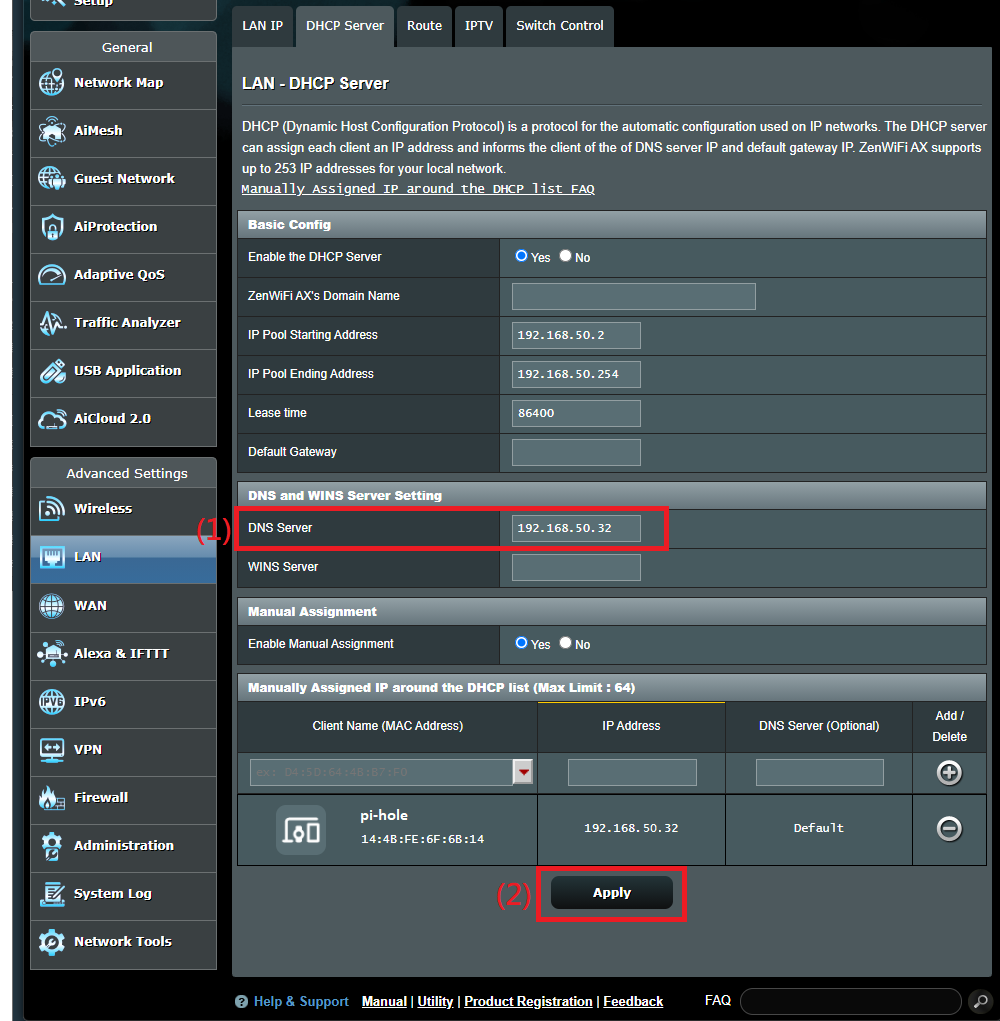
FAQ
1. Pi-hole은 IPv6을 지원합니다. IPv6 DNS 서버는 어떻게 설정합니까?
- [IPv6] -> [IPv6 DNS 설정]으로 이동하여 IPv6 DNS 서버에 Pi-Hole IPv6 IP 주소를 입력하고 [적용]을 클릭하여 저장합니다. 일반 IPv6 설정 정보는 [IPv6] ASUS 라우터에서 IPv6을 설정하는 방법을 참조하세요.
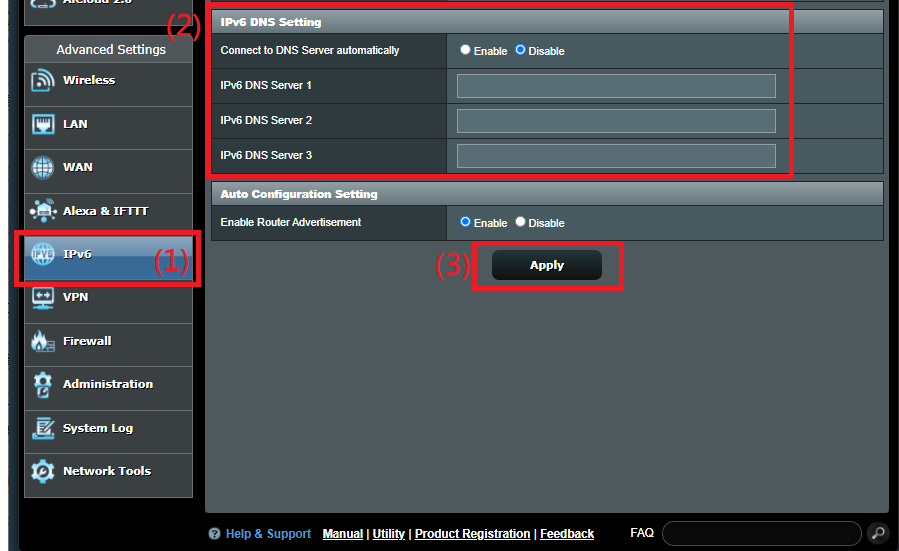
2. Pi-hole DNS를 WAN과 ASUS 라우터의 LAN 에서 설정하는 것과 다른 점은 무엇입니까?
ASUS 라우터는 문제가 되지 않습니다. 기능은 연결된 클라이언트와 동일합니다.
Pi-hole DNS 서버를 LAN 설정 페이지 또는 WAN 설정 페이지에서 설정할지 결정하기 때문에 라우터의 펌웨어 버전만 확인하면 됩니다.
Pi-hole console > 로그에서만 차이를 찾을 수 있습니다. 자세한 내용은 Pi-hole 공급자에게 문의 바랍니다.
(유틸리티/펌웨어)를 받으려면 어떻게 해야 합니까?
ASUS 다운로드 센터에서 드라이버, 소프트웨어, 펌웨어, 사용자 설명서를 다운로드할 수 있습니다.
ASUS 다운로드 센터에 관한 자세한 정보는 링크를 참조하세요.